Como parar de imprimir títulos de linha e coluna no Excel 2010
O Excel 2010 oferece uma variedade de opções que podem ser adicionadas ou removidas das planilhas impressas. Uma dessas opções é a capacidade de incluir títulos de linha e coluna ao imprimir. Estes são os números no lado esquerdo e as letras na parte superior que ajudam a identificar a localização de uma célula. Embora possam ser úteis ao visualizar uma planilha na tela, geralmente são indesejáveis na página impressa.
Imprimir títulos de linha e coluna é uma opção que pode ser ativada ou desativada para cada arquivo individual do Excel, embora a configuração padrão seja que eles não sejam impressos. Mas se seu arquivo foi modificado para que os títulos sejam impressos, nosso pequeno guia abaixo mostrará como removê-los da planilha.
Desabilitar a opção de impressão para títulos de linha e coluna em uma planilha do Excel 2010
As etapas deste artigo foram escritas especificamente para o Excel 2010 e as capturas de tela exibidas são dessa versão do programa. Essas etapas são semelhantes em outras versões do Excel também. Se você não tiver certeza de qual versão do Excel está usando, leia este artigo.
Etapa 1: abra a planilha no Excel 2010 que está imprimindo com títulos de linha e coluna.
Etapa 2: Clique na guia Layout da página na parte superior da janela.

Etapa 3: Clique na caixa à esquerda de Imprimir, na parte Cabeçalhos na seção Opções da folha da faixa de opções . Isso removerá a marca de seleção da caixa, como na imagem abaixo.
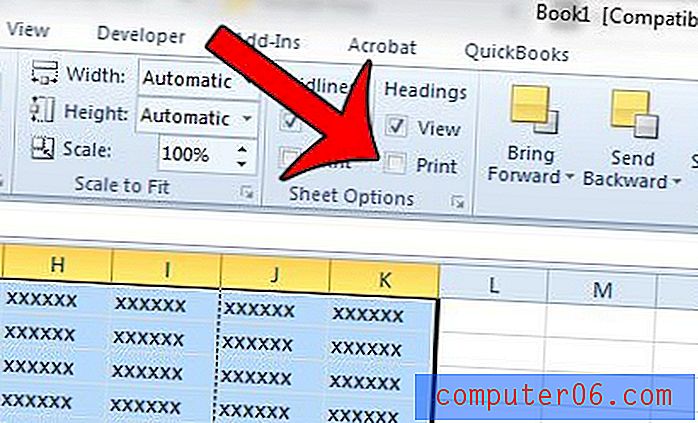
Agora você pode clicar na guia Arquivo e clicar em Imprimir (ou pressione Ctrl + P no teclado) para ver se sua planilha será impressa sem os títulos de linha e coluna. Se você imprimir muito essa planilha, salve o arquivo após fazer essa alteração, para que os títulos não apareçam na próxima vez em que for impressa.
Você está tendo outros problemas de impressão com o Excel? Nosso guia simples para impressão no Excel pode oferecer soluções para alguns dos problemas mais comuns de impressão que podem surgir com o programa.

